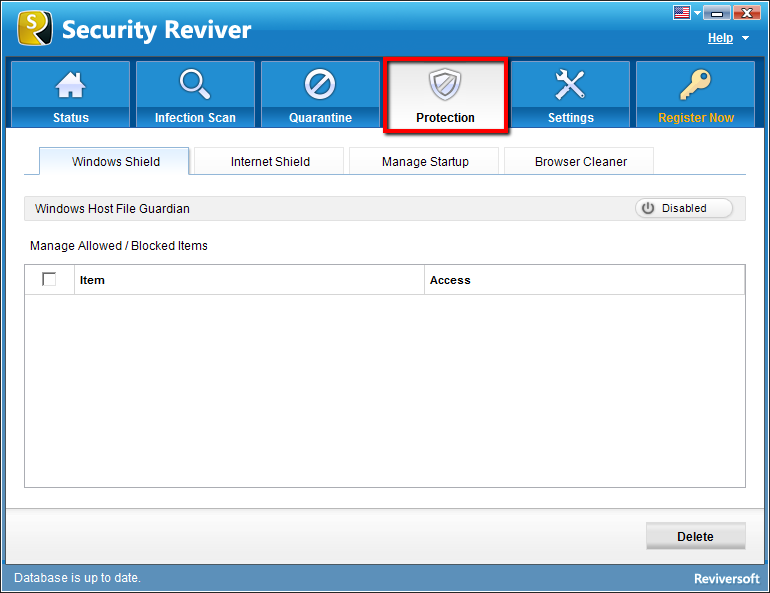Как мога да използвам предпазители Защита в реално време в Security Reviver?How do I use the real-time protection shields in Security Reviver?
Щитовете за защита в реално време, ако са активирани (само в регистрираната версия), служат за ограничаване на атаките на злонамерен софтуер в реално време. Програмите за зловреден софтуер, които се опитват да влязат в системата, се идентифицират и спират, както и когато са открити от програмата. Сигналите се задействат веднага щом инструментът срещне злонамерен софтуер, който се опитва да инсталира или изпълни в системата. От потребителя зависи да позволи на програмата да работи в системата или да я блокира / отхвърли напълно.
Има 2 екрана, които защитават системата от заплахи за зловреден софтуер денонощно:
- Windows Shield – Windows Host File Monitor
Host File в Windows е файл, използван за поддържане на имената на хостове, съпоставени с техните IP адреси. Файловете на хоста се отнасят, за да открият свързаните IP адреси за всички имена на хостове. В случай че желаните IP адреси не бъдат намерени, операционната система иска системата за имена на домейни (DNS сървър) за информацията. Тези файлове могат да се използват за локално блокиране на сайтове, вместо да блокират сървърите. Някои зловредни програми са създадени, за да правят промени в тези хост файлове на Windows. Този конкретен щит предупреждава потребителя, когато се правят опити за такива злонамерени действия в Windows Host Files.Изберете Enabled, за да активирате Windows Shield в реално време за денонощна защита.
Когато има опит за проникване от неизвестна или злонамерена програма, щитовете предупреждават потребителя за този опит чрез изскачащо съобщение. Тогава решението на потребителя е да позволи на неизвестната програма да работи в системата.
• Разрешаване – Изберете опцията „Не ме питайте отново“ и след това кликнете върху бутона „Разреши“, ако имате доверие на приложението / програмата и искате да изпълните програмата в системата. Всички сесии, когато сте разрешили на приложенията да се изпълняват в системата, ще бъдат изброени в раздела „Щит на Windows“.
• Блокиране – Изберете опцията „Не ме питай отново“ и след това кликнете върху бутона „Блокиране“, ако не намирате приложението за автентично и не желаете то да се изпълнява в системата. Всички сесии, когато сте блокирали изпълнението на приложението в системата, ще бъдат изброени в раздела „Windows Shield“.
- Internet Shield – Страница на началната страница на Internet Explorer
Този конкретен щит предотвратява неразрешени промени в лентите с инструменти на IE и неговите функционалности от злонамерен зловреден софтуер.
Интернет е най-големият носител, чрез който зловредните програми се инсталират в системата. Internet Shields се оказват много полезни при откриване на зловреден софтуер в реално време, преди да могат да причинят някаква вреда на системата.
Изберете Enabled, за да активирате Internet Shield за защита в реално време за денонощна защита.
Когато има опит за проникване от неизвестна / злонамерена програма, щитовете отчитат потребителя на същата чрез изскачащо съобщение. От потребителя зависи само дали да позволи на неизвестната програма да работи в системата или не.
• Разрешаване – Изберете опцията „Не ме питайте отново“ и след това кликнете върху бутона „Разреши“, ако имате доверие на приложението / програмата и искате да изпълните програмата в системата. Всички сесии, когато сте разрешили на приложенията да се изпълняват в системата, ще бъдат изброени в раздела „Internet Shield“.• Блокиране – Изберете опцията „Не ме питай отново“ и след това кликнете върху бутона „Блокиране“, ако не намирате приложението за автентично и не желаете то да се изпълнява в системата. Всички сесии, когато сте блокирали изпълнението на приложението в системата, ще бъдат изброени в раздела „Internet Shield“.
- Управление на разрешени / блокирани елементи
Програмите / приложенията, които разрешавате или блокирате, ще бъдат изброени тук под съответните им раздели. За да премахнете ненужните събития от списъка, кликнете върху бутона „Изтриване“.